- Очистить корзину
- Удалить почтовое приложение
- Очистить кэш на Mac
- Получите больше места на Mac
- Заставьте Chrome использовать меньше оперативной памяти
- Где находится Дисковая утилита на Mac
- Проверить историю на Mac
- Control + Alt + Удалить на Mac
- Проверьте память на Mac
- Проверить историю на Mac
- Удалить приложение на Mac
- Очистить кэш Chrome на Mac
- Проверить хранилище на Mac
- Очистить кеш браузера на Mac
- Удалить избранное на Mac
- Проверьте оперативную память на Mac
- Удалить историю просмотров на Mac
3 эффективных исправления вложений, не работающих на Mac
 Обновлено Лиза Оу / 09 ноя, 2023 09:15
Обновлено Лиза Оу / 09 ноя, 2023 09:15Привет! Я не могу открывать вложения на Mac, сколько бы раз ни пытался. Я открываю и закрываю приложение «Почта», вхожу в свою учетную запись и выхожу из нее, но, похоже, ничего не работает. Есть ли кто-нибудь, кто знает, как исправить и открыть вложения, которые не работают на моем Mac? Я впервые сталкиваюсь с такой ситуацией, поэтому не знаю, что делать.
Предполагается, что просмотр вложений в электронных письмах Mac — это простая задача. Вам нужно всего лишь щелкнуть несколько вариантов, чтобы легко отобразить их на экране. Но когда вы столкнетесь с проблемой, вам придется пройти через разные процессы, и, что еще хуже, потребуется время, чтобы понять, почему такое происходит. Однако вам не обязательно это испытывать.
В этой статье уже подготовлена информация по исправлению вложений на Mac. Следовательно, вам не придется тратить время на пробу случайных методов в Интернете, даже если вы не уверены в их эффективности. Мы также позаботились о том, чтобы включать только процедуры с высоким уровнем успеха.
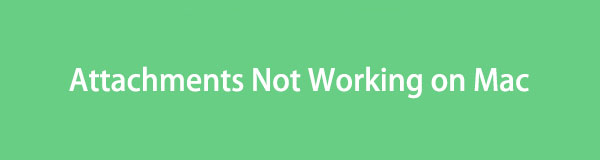

Список руководств
Часть 1. Почему вложения не работают на Mac
Прежде всего, узнайте, почему ваши вложения не работают на Mac. Таким образом, вы получите представление о проблеме и сделаете процесс устранения более плавным. Тем не менее, первая возможность, которую мы можем проанализировать, — это отсутствие соответствующего приложения на Mac.
При открытии вложения или файла для его просмотра должно присутствовать приложение, поддерживающее этот тип данных. Например, когда вы открываете PDF-файл, на вашем Mac должна быть установлена программа чтения PDF-файлов. Или, когда вы открываете вложение изображения, вам нужна программа просмотра фотографий.
С другой стороны, другие проблемы, такие как сбои, вредоносный мусор, неправильный адрес электронной почты и т. д., также могут быть причиной того, что ваши вложения на Mac не работают. Наконец, на вашем Mac может быть недостаточно места для открытия вложений. Независимо от проблемы, мы подробно обсудим ее решения в следующей части, так что оставайтесь здесь.
Часть 2. Как исправить вложения, не работающие на Mac
Побродив по разным платформам в сети, мы обнаружили решения, которые могут эффективно решить эту проблему. Ниже приведены три основных метода, поэтому будьте внимательны при выполнении процессов для достижения желаемого результата.
Раздел 1. Проверьте вложение у отправителя
Если вы открываете электронное письмо только в первый раз, но обнаруживаете, что вложения не работают на Mac, попросите отправителя еще раз проверить файл. Возможно, они случайно отправили дефектный файл, что помешало вам успешно его открыть. Или при вложении файла в электронное письмо мог произойти сбой, что привело к его повреждению.
Между тем, если на устройстве отправителя с вложением все в порядке, а на вашем — нет, все равно попросите его повторно отправить вложение. Таким образом, вы узнаете, связана ли проблема с самим файлом. Если нет, попробуйте другие процедуры, описанные в этой статье.
Раздел 2. Очистка почтового мусора с помощью FoneLab Mac Sweep
Если проблема не в файле или электронном письме, возможно, проблема в самом приложении. Поэтому мы предлагаем получить Очистка FoneLab Mac программа для освободите свою почту от мусора. Возможно, приложение собрало слишком много ненужной электронной почты, что повлияло на некоторые его функции. Чтобы обеспечить чистоту вашей почты, используйте эту программу для удаления ненужных данных из ваших писем. Затем попробуйте просмотреть вложение еще раз.
Между тем, эта программа предназначена не только для очистки вашей электронной почты. Вы также можете воспользоваться его способностью удалять другой мусор и типы данных, такие как большие и старые файлы, системный мусор, мусор iTunes и т. д. Таким образом, он помогает вам поддерживать ваш Mac в чистоте и работоспособности. его лучшая производительность.

С FoneLab Mac Sweep вы очистите систему, электронную почту, фотографии, ненужные файлы iTunes, чтобы освободить место на Mac.
- Управление похожими фотографиями и дубликатами файлов.
- Показать вам подробный статус Mac с легкостью.
- Очистите мусорное ведро, чтобы получить больше места для хранения.
Получите удобные рекомендации ниже в качестве примера того, как очистить почтовые вложения на Mac с помощью Очистка FoneLab Mac:
Шаг 1Нажмите Бесплатная загрузка на странице FoneLab Mac Sweep, чтобы сохранить установщик инструмента на вашем Mac. После этого щелкните загруженный файл, чтобы открыть его, затем установите программу, перетащив ее в папку. Приложения папка. После установки откройте его, чтобы запустить очиститель.
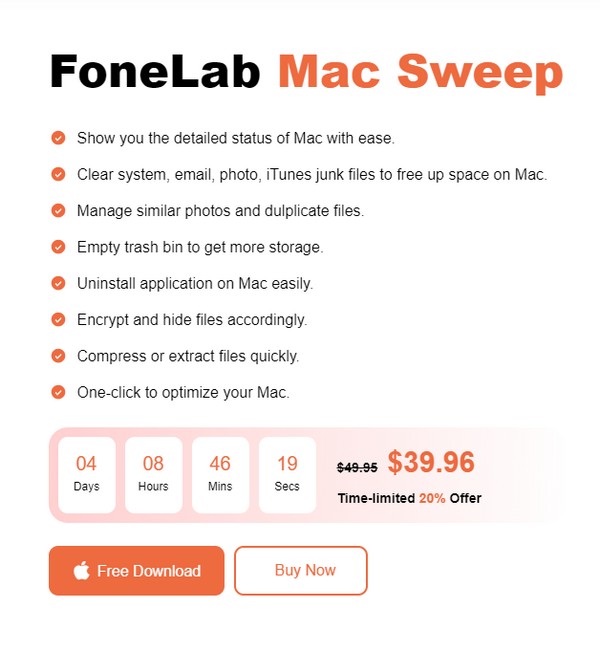
Шаг 2Выберите очиститель когда на экране материализуется первоначальный интерфейс. После этого нажмите Email Junk функцию и нажмите Сканировать вкладку, как только вы увидите ее информацию в следующем интерфейсе. Когда инструмент завершит сканирование нежелательной почты, нажмите Вид.
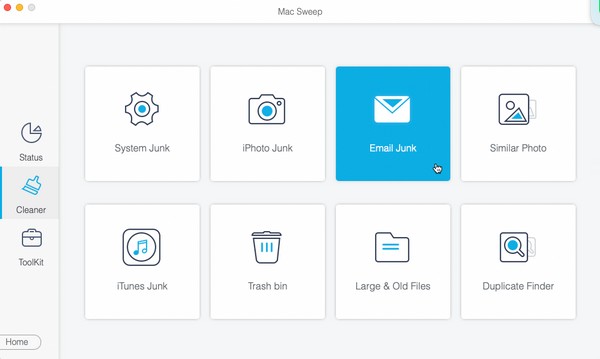
Шаг 3Выберите все перечисленные элементы, как только отобразятся данные вашей электронной почты. Вы также можете выбирать выборочно, в зависимости от ваших предпочтений. Наконец, нажмите Чистка чтобы их устранить.
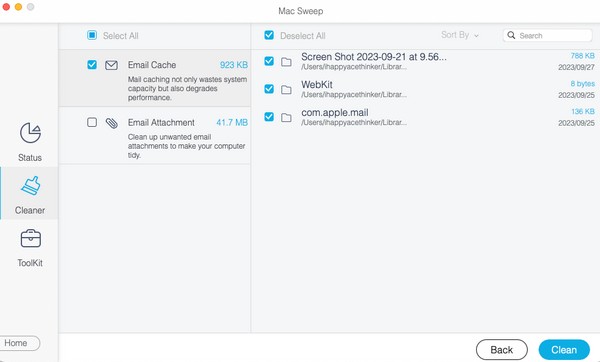
Раздел 3. Исправление неработающих вложений на Mac через почтовое приложение
Если вы попробовали предыдущие методы, а проблема осталась нерешенной, пришло время повысить уровень решения. В приложении «Почта» есть функция восстановления, которая может решить проблему. Обработать его несложно, но вы можете столкнуться с некоторым риском потери файлов. Следовательно, перед выполнением этой процедуры необходимо создать резервную копию данных вашего Mac.
Примите к сведению приведенную ниже непростую процедуру, чтобы исправить вложения, не работающие на Mac, через приложение «Почта»:
Шаг 1Хит Почта значок, чтобы открыть окно приложения на вашем Mac. Далее нажмите почтовый ящик в верхней части рабочего стола и выберите Перестраивать вкладку из списка всплывающего меню. Сообщения и вложения будут удалены.
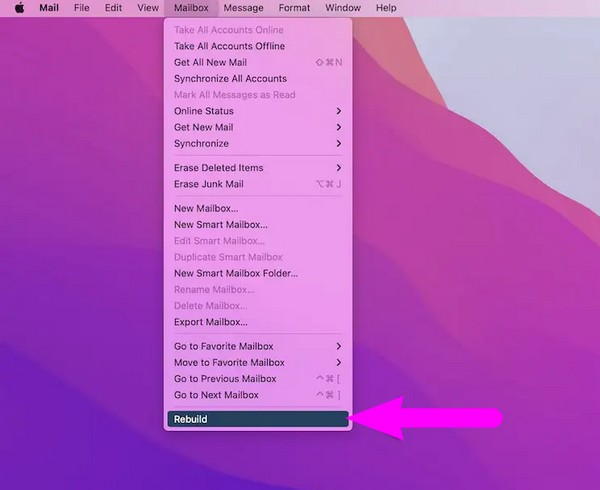
Шаг 2После этого нажмите Почта > Настройки > Учетная запись, затем выберите свой адрес электронной почты. Под Информация об аккаунте вкладка, выберите Скачать вложения и выберите Все вариант. Наконец, вернитесь в свою почту и попробуйте снова открыть вложение.
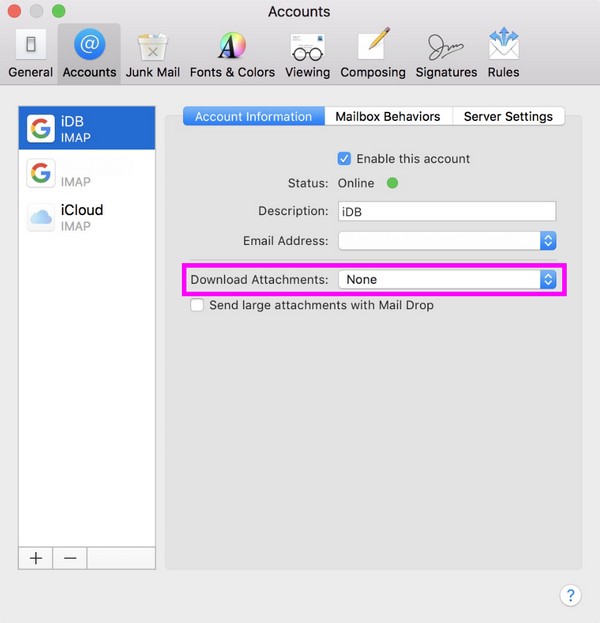

С FoneLab Mac Sweep вы очистите систему, электронную почту, фотографии, ненужные файлы iTunes, чтобы освободить место на Mac.
- Управление похожими фотографиями и дубликатами файлов.
- Показать вам подробный статус Mac с легкостью.
- Очистите мусорное ведро, чтобы получить больше места для хранения.
Часть 3. Как открыть вложения на Mac
Теперь, когда вы устранили проблему с вложениями электронной почты, пришло время открыть их на вашем Mac. Вам нужно только загрузить их и получить к ним доступ в Finder, чтобы наконец просмотреть вложения.
Следуйте инструкциям ниже, чтобы открыть вложения на Mac:
Шаг 1Сначала загрузите вложения в электронное письмо Mac. Но где на Mac хранятся вложения электронной почты? Вы можете найти их, нажав значок Finder и выбрав Скачать в левом столбце окна.
Шаг 2Как только файлы, хранящиеся в Скачать папка отображается, прокручивайте элементы, пока не найдете вложение, сохраненное из вашего электронного письма. Найдя его, дважды щелкните его, чтобы открыть на своем Mac.
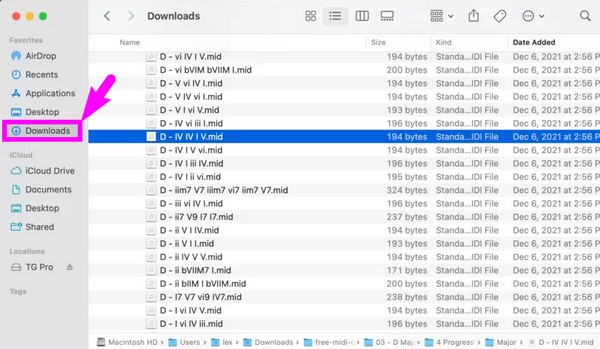
Часть 4. Часто задаваемые вопросы о том, что вложения не работают на Mac
1. Почему вложения отправителя не проходят через мое письмо?
У отправителя может быть нестабильное подключение к Интернету, из-за чего электронное письмо с вложением не будет успешно отправлено. Или файл, который они прикрепляют к электронному письму, может быть слишком большим, поэтому его по-прежнему не удается пройти. Другая возможность – несовместимость. Формат или расширение файла, который они пытаются прикрепить, не разрешено или несовместимо для включения в электронное письмо.
2. Как прикрепить фотографии к письму на MacBook?
Запустите приложение «Почта» и нажмите кнопку составить значок в верхней части окна, чтобы создать электронное письмо. После этого найдите и выберите фотографии, которые вы прикрепите, затем перетащите их в интерфейс Почты. После прикрепления введите адрес электронной почты получателя в поле получателя и нажмите кнопку отправить символ.
Надеемся, вы смогли использовать рекомендованные нами выше стратегии, чтобы исправить вложения, которые не работают на вашем Mac. Если да, то смело просматривайте Очистка FoneLab Mac страницу, чтобы найти больше решений для различных проблем или проблем Mac.

С FoneLab Mac Sweep вы очистите систему, электронную почту, фотографии, ненужные файлы iTunes, чтобы освободить место на Mac.
- Управление похожими фотографиями и дубликатами файлов.
- Показать вам подробный статус Mac с легкостью.
- Очистите мусорное ведро, чтобы получить больше места для хранения.
